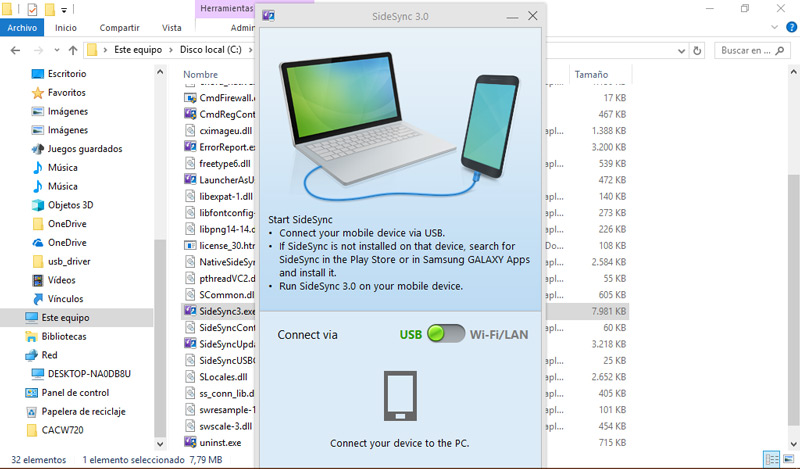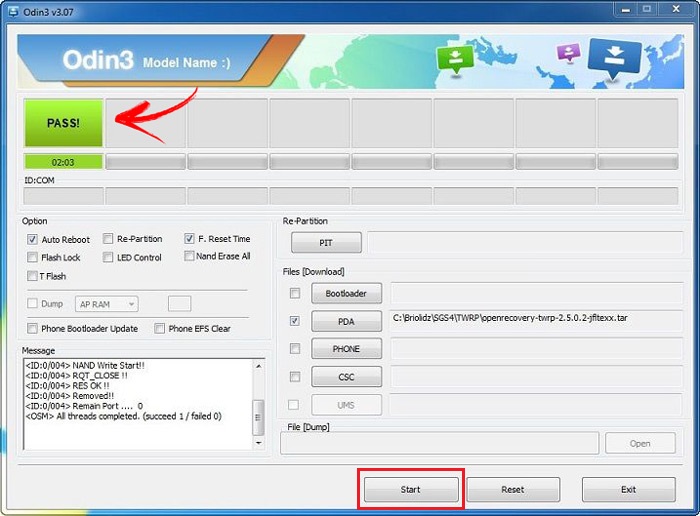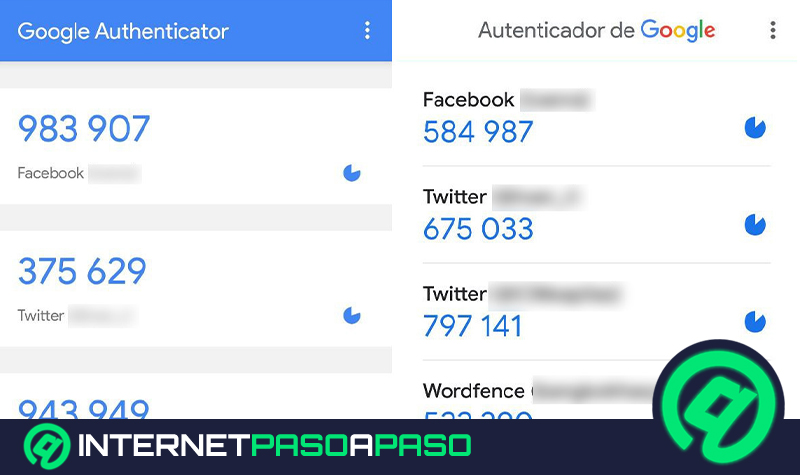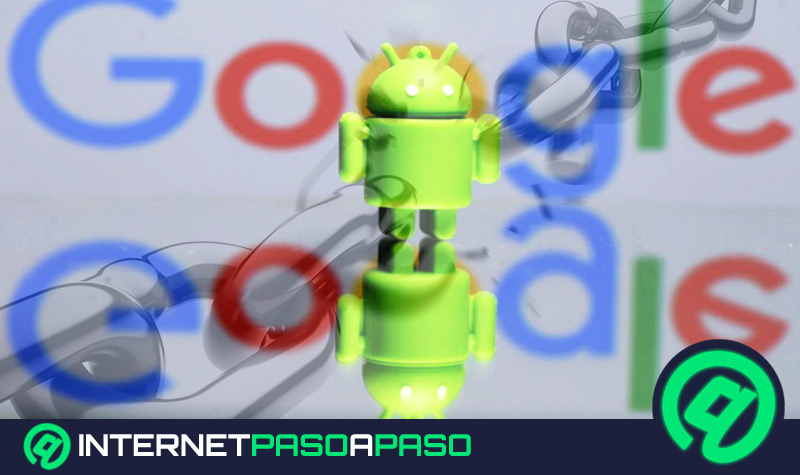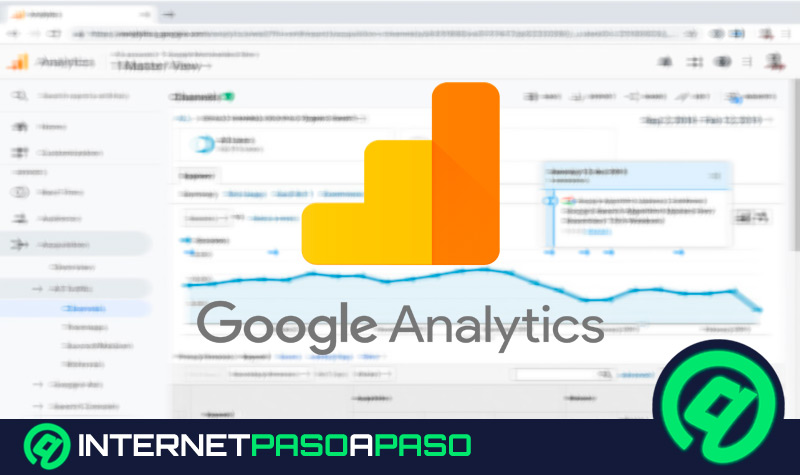Uno de los mecanismos de seguridad incluidos en los terminales Android con las versiones más nuevas del sistema operativo es la vinculación total con una cuenta Google. Este sistema provoca que, cuando se haga una restauración de fábrica, por ejemplo, se tengan que introducir los datos del perfil con el que se conectó por primera vez con la finalidad de evitar la distribución de terminales robados o la entrada de personas ajenas a los datos que este puede contener.
El mayor inconveniente de esta medida tan robusta es que, en caso de haber olvidado la información necesaria, se imposibilita el acceso de cualquier manera. Si, por algún motivo, tienes que actualizar tu terminal de manera forzosa o realizar algún tipo de restauración y no recuerdas los datos para loguear con esa cuenta de Google que se vinculó por primera vez, te será imposible usar el teléfono, salvo que lleves a cabo una serie de procedimientos y técnicas que vamos a explicar en esta guía.
Tan solo necesitas seguir las pautas que vamos a indicarte aquí, aunque va a ser necesario que tengas un ordenador a mano para poder ayudarte, ya que se requiere el uso de determinado software y algunos ficheros que se emplean para modificar ciertos aspectos del teléfono y pasar por alto esta medida de seguridad que, en ocasione, puede ser excesivamente molesta.
¿Cómo borrar mi cuenta de Google en los modelos de Samsung J1, J2, J3, J5 y J7?
Si te estás preguntando cómo borrar una cuenta Google en tu smartphone o tablet Samsung porque su solicitud te impide utilizarlo, o por cualquier otro motivo que pueda haber, te brindamos una solución. Esta guía explica paso a paso cómo tienes que proceder para eliminar la conexión con esa cuenta en cualquier modelo J o S de Samsung. Si tienes un smartphone Samsung J1, J2, J3, J5 o J7, o S6, S7, S8 o S9.
Si no recuerdas la cuenta de Google y tu teléfono Samsung te la pide, sigue estas indicaciones:
Descargar Samsung SideSync para Windows
Descargar Samsung SideSync para Mac
- Descarga el programa Samsung SideSync desde los enlaces de arriba según sea tu S.O e instálalo en tu PC, lo necesitarás más adelante. 😉
- Con tu teléfono, conecta a internet y, cuando lo esté, conéctalo también a tu PC usando el cable USB que debes tener.
- Ahora, desde el terminal, elige la opción de Chrome dentro del menú “Abrir con” que habrá aparecido (solo si tienes SideSync instalado y abierto en el PC). Después desconecta el cable.
- Pulsa en la frase “Aceptar y continuar” que aparece en la pantalla del terminal y, después, en “No, gracias”.
- Tras esto, en la ventana del navegador que estás, necesitas buscar la app “QuickShortCutMaker”. Hazlo y coge el primer resultado que aparezca para descargarlo.
- Cuando termine, ve arriba a la derecha en el navegador y pulsa el icono con tres puntos para elegir la opción “Compartir…”. Tras esto, pulsa en “Correo electrónico”.
- Introduce los datos que se te pidan, recordando haber usado un mail diferente al de Google.
- Una vez en la bandeja de mail, pulsa en “Adjuntar”, escoge después “Mis archivos” y busca el archivo “QuickShortCutMaker” que acabas de descargar para que aparezca y lo puedas abrir pulsando su nombre.
- Deja que se instale (tendrás que conceder permisos para abrir apps de terceros) y abre esta app. Busca ahora la opción “Administrador de cuentas de Google” en el apartado “Actividades”, pero asegúrate de escoger aquella que tenga debajo la frase “Escribe tu correo y contraseña”.
- Pulsa ahora en “Try” o “Probar” y luego elige la opción “Inicio de sesión en el navegador”, disponible tras presionar los 3 puntos de la esquina superior derecha. Avanza.
- Escribe ahora el correo Gmail a conectar y la contraseña de acceso.
- Cuando reinicies, ya podrás entrar con esta nueva cuenta en lugar de la antigua!.
¿Cómo borrar mi cuenta de Google en los modelos de Samsung S6, S7, S8 y S9?
En los terminales más modernos de Samsung S, necesitas combinar el uso del PC con el del smartphone para poder quitar la vinculación con la antigua cuenta de Google y poder restablecer el teléfono, evitando el problema de no recordar los datos necesarios. Sigue estos pasos:
Descargar Odin para Samsung S última versión
- En primer lugar, debes descargar e instalar en tu PC el programa Odin, junto con los ficheros que correspondan a tu terminal, te facilitamos su nueva versión más arriba.
- Cuando lo tengas, ejecútalo en tu PC y, en su pantalla principal, pulsa la opción “AP” y escoge el fichero que has descargado y deja que cargue.
- Apaga el teléfono móvil y enciéndelo en modo descarga o boot combinando los botones de volumen y el de encendido.
- Cuando entre en esa modalidad, conecta el teléfono al PC usando un cable USB y, en el PC pulsa “Start” en el programa Odin. Cuando termine, el smartphone se reiniciará y entrará en otro modo de arranque.
- En el terminal, pulsa el primer botón de la barra superior y, después, presiona en “Settings”.
- Baja hasta llegar a “Developer options” y pulsa ahí. Después, desciende hasta encontrar la opción “USB Debugging” y comprueba que está activa.
- Apaga y vuelve a encender entrando en el modo descarga.
- Necesitas, ahora, buscar un firmware alternativo para tu teléfono. Puedes buscar en portales como SamMobile e introducir el modelo exacto del smartphone (en la parte trasera) para encontrar el adecuado.
- Elige el idioma que corresponda con la versión más nueva y descarga los archivos del firmware en tu PC.
- Abre Odin y, esta vez, clica en “BL” para después elegir lo que acabas de bajar a tu ordenador. Haz lo mismo con “AP”, con “CP” y con “CSC” (usando los ficheros que tengan las mismas letras).
- Conecta el móvil al equipo y, después, pulsa el botón “Start” en el programa del PC.
- Reinicia y podrás entrar con total normalidad en el smartphone. Puedes ir al apartado de “Ajustes” y restablecer el terminal para dejarlo limpio, sin dato alguno y con la libertad de vincularlo a otra cuenta Google.